當我們在使用CAD軟件的時候,一般情況下繪制的是二維平面圖,當我們想要在CAD軟件中建立CAD三維模型的時候,我們就要了解一些CAD建模的知識,幫助我們在建模的時候使用,我們需要了解一些CAD建模教程,對我們建模有幫助。
CAD建模知識:
方法/步驟
1.首先打開CAD繪圖工具,新建一個dwg文件,
2.在工具欄我們可對對操作界面進行設置。以便方便我們使用。
系統同時為我們提供了3種繪圖模式。還可對繪圖模式時行自定義設置。
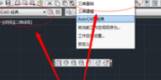
3.下邊在我們常用的CAD經典模式下進行模型繪制
先把鼠標指針放到其它的命令欄上,然后點擊鼠標右鍵。
勾選"實體編輯 ”和“建模”命令,這樣兩個命令操作界面就會顯示在工作界面了。
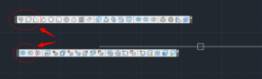
4.先在頂視圖中畫兩個平面圖。
輸入Reg面域命令對其進行面域。
然后進行顯示效果時行切換,就可以看到兩個平面了。
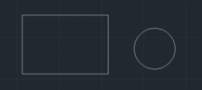
5.輸入視圖命令v,按空格確認。在彈出的對話框選擇所要的視圖
系統為我們提供了十種視圖效果。

6.輸入拉伸命令或選擇工具欄的拉伸圖標對面進行拉伸。
7.拉伸完之后我們可以 對圖形時行對它的編輯。
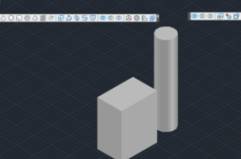
8.同樣可以利用工具欄中的工具進行其它圖形的建模
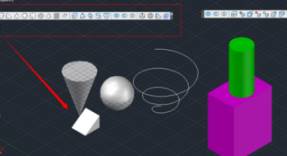
以上就是在CAD繪圖軟件中,當我們在CAD軟件中進行建模的時候,首先我們要通過一些CAD建模教程了解下建模的基礎知識。今天就介紹這么多了。安裝浩辰CAD軟件試試吧。更多CAD教程技巧,可關注浩辰CAD官網進行查看。
